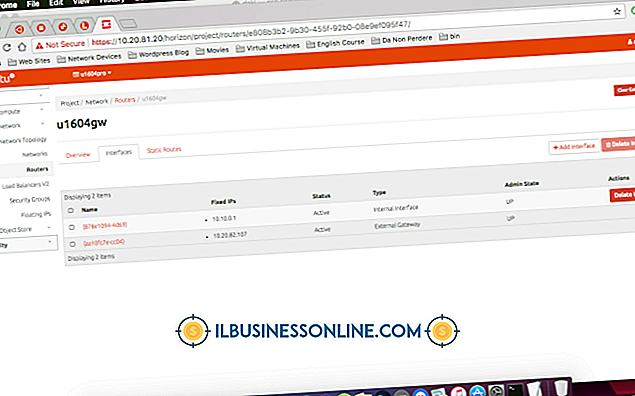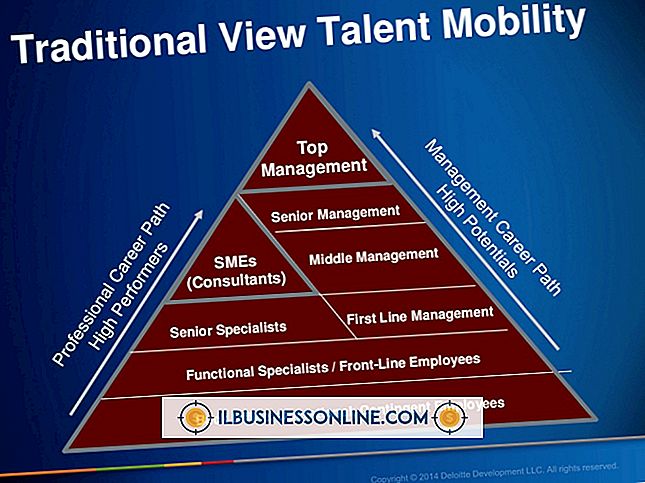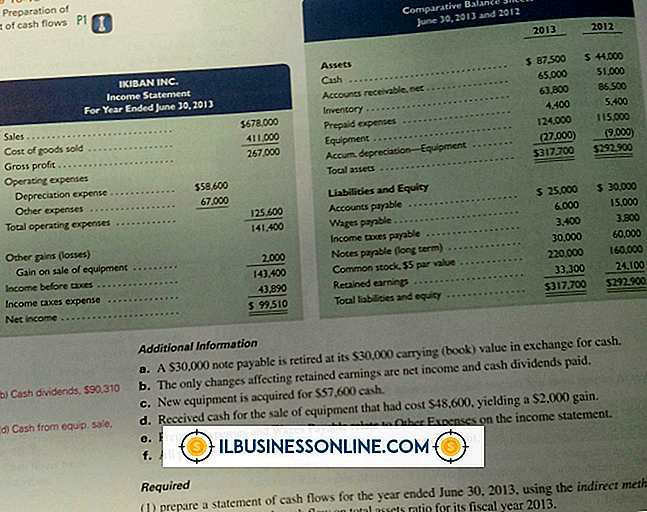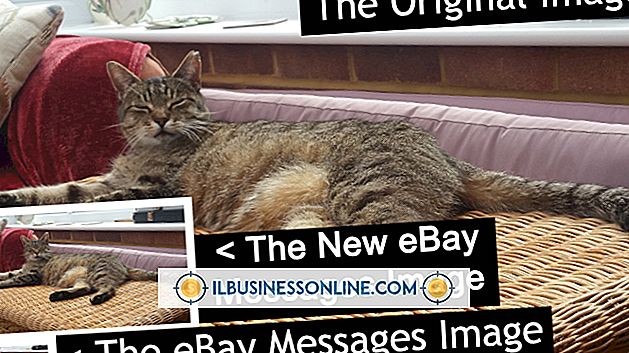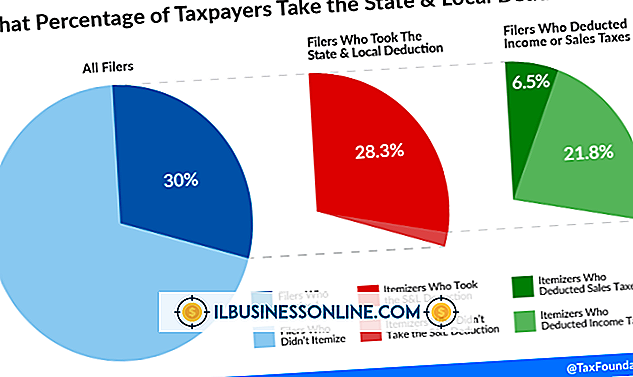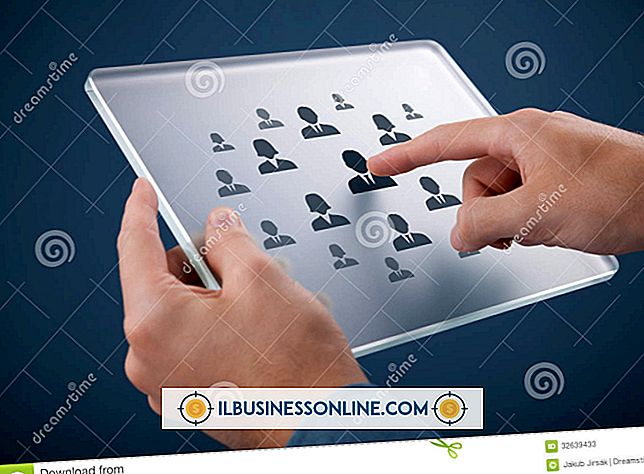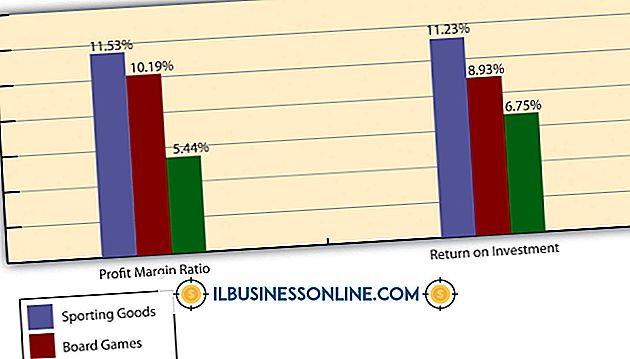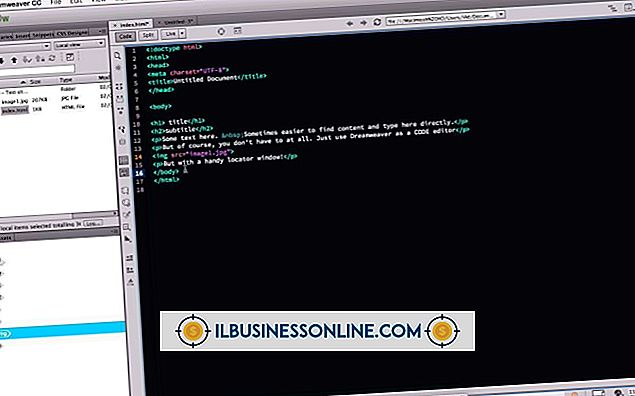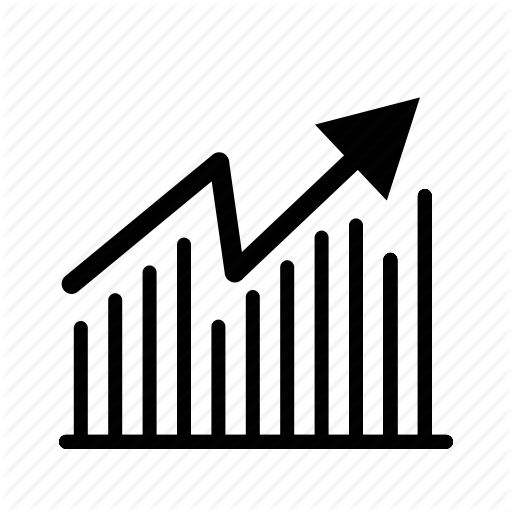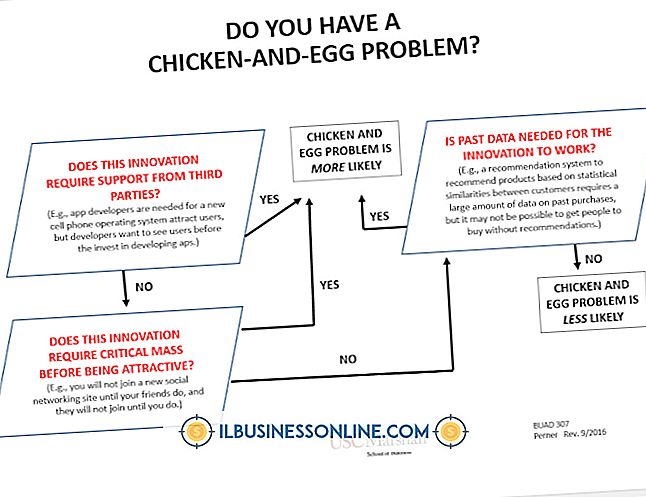Sådan eksporteres fra Visio 2007 til Word 2007

Som det er tilfældet med mange Microsoft Office-programmer, kan du bruge Visio med andre Office-programmer, herunder Word. Hvis du for eksempel opretter en medarbejderhåndbog i Word, kan du indsætte et Visio org-diagram. Alternativt kan du vælge at eksportere kun bestemte former til dit Word-dokument, hvilket kan være nyttigt, hvis du vil vise bestemte aspekter af et rutediagram i en rapport til klienter. Den proces, der skal følges, afhænger af, hvad du ønsker at sende fra Visio til Word.
Indsæt et Visio Diagram i Word
1.
Start Word, og åbn et nyt, blankt dokument eller et eksisterende dokument, som du vil indsætte et Visio diagram på.
2.
Gå til fanen "Indsæt" og klik på "Object" i tekstgruppen. Objektdialogboksen åbnes.
3.
Gå til fanen "Opret fra fil" og klik på "Gennemse" under Filnavn.
4.
Find det Visio diagram, du vil eksportere ud af Visio, og klik på "Opret" for at importere det til Word.
Overfør specifikke former fra Visio til Word
1.
Start Visio, og åbn tegningen, hvorfra du vil eksportere figurer. Gå til menuen "Rediger" og klik på "Vælg efter type" for at åbne dialogboksen Vælg efter type.
2.
Klik på "Shape Type." Marker afkrydsningsfelterne for de typer former, du vil eksportere. Klik på "Layer" og vælg afkrydsningsfelterne, der svarer til de lag, du vil eksportere. Klik på "OK".
3.
Gå til menuen "Rediger" og vælg "Kopier" eller tryk på "Ctrl-C".
4.
Start Word, og åbn et nyt, blankt dokument eller et eksisterende dokument, hvori du vil indsætte figurer fra Visio.
5.
Klik på rullemenuen "Indsæt" i udklipsholdergruppen på fanen Startside og indsæt formaterne som et billede.